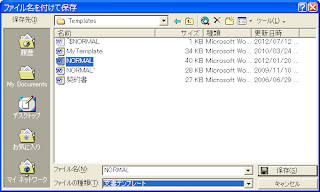ここではそのGmailのメールアカウントを使って、普段使い慣れているThunderbirdから他のメールと同じように送受信する方法について説明します。
■説明
アカウントの追加方法について説明します。- メニューの「ツール - アカウント設定」を開く
- 「アカウント設定」の左下にある「アカウント操作」をクリックして、「メールアカウントの追加」を選択する
- 名前、Gmailメールアドレス、メールのパスワードを入力して「続ける」をクリックする 「あなたのお名前」にメール送信時に表示される氏名、「メールアドレス」にGmailのアドレス、「パスワード」にはGmailアドレスのパスワードを入力して「続ける」ボタンをクリックします。
- 内容を確認して「完了」をクリックする 内容はほぼ自動で設定されますが、一応受信サーバが「IMAP」になっていることを確認してください。問題が無ければ「完了」をクリックします。
■注意
ここで説明している方法では、受信サーバのプロトコルにIMAPを使用しています。通常、POP3のように受信したメールがサーバから削除されることはなく、Thunderbirdでメール受信後もWEB上のGmailから受信メールを確認することができます。ただし、Thunderbird上の受信トレイのメールを削除するとWEB上のGmailからも同じく削除されますので注意してください。■IMAPとは
IMAPについて簡単に説明します。一般的に受信サーバにはPOP3を使用されることが多いですが、POP3は基本的に受信メールをすべて端末(主にPC)にコピーして端末でメールを管理するのに対し、IMAPはサーバ上にメールを残してそれを管理するようになります。
簡単に言うとWEBメールを使用している感じになります。
内容はかなり要約していますので、詳しく知りたい人はこちらをご覧ください。
ウィキペディア IMAP